Как получить модем iball 3.5G, работающий на Ubuntu?
Я купил беспроводной модем iball 3.5G за 1 месяц до этого. Я пытаюсь подключить его к ноутбуку с операционной системой Ubuntu. После подключения к системе Ubuntu он не соединяется с сетью.
Этот модем подключен и работает, но после подключения к системе ничего не отображается.
Я ожидаю, что пошаговый метод подключения этого модема к моей системе Ubuntu 12.04 LTS по совету вашего эксперта.
4 ответа
Сейчас может быть немного поздно, но я не смог подключиться с помощью iBall 3.5g v2.0 на моей Ubuntu 12.04. Все руководства, доступные онлайн, были бесполезны.
Редактировать: сначала BashScript, который я использую для подключения моего iBall3.5G
#!/bin/bash
set -x
usb_modeswitch -W -n -I -v 05c6 -p f000 -V 05c6 -P 0016 -M 55534243e0793c88000000000000061b000000020000000000000000000000 > /dev/null 2>&1
modprobe usb_wwan
modprobe option
echo 05C6 0016 > /sys/bus/usb-serial/drivers/option1/new_id
Включение USB WireLess Dongle для подключения занимает от 5 до 15 секунд.
Теперь отладка проблемы:
Случай использования
iBall 3.5G v2.0 работает на WinXP (SP3), а не на Ubuntu 12.04
ПРИМЕЧАНИЕ. Это может не подходить для вашей проблемы, так как многие онлайн-решения, которые я прочитал, не работают для меня Прочитайте шаги для сопоставления сценария.
Вы должны иметь права администратора / root для выполнения следующих действий
Шаг 1:
Подключите Dongle (USB Data Card) к USB-порту с работающей Ubuntu.
Шаг 2:
tail /var/log/kern.log чтобы увидеть, как это было обнаружено
root@SiRi-Inspiron-3521:~# tailf /var/log/kern.log
kernel: [12607.331240] usb 3-2: new high-speed USB device number 12 using xhci_hcd
kernel: [12607.348772] usb 3-2: config 1 has an invalid interface number: 5 but max is 0
kernel: [12607.348788] usb 3-2: config 1 has no interface number 0
kernel: [12607.352291] scsi21 : usb-storage 3-2:1.5
kernel: [12608.352700] scsi 21:0:0:0: CD-ROM 3G Modem Mass Storage 2.31 PQ: 0 ANSI: 2
kernel: [12608.357251] sr1: scsi-1 drive
kernel: [12608.357554] sr 21:0:0:0: Attached scsi CD-ROM sr1
kernel: [12608.357754] sr 21:0:0:0: Attached scsi generic sg3 type 5
Примечание: интерфейс был идентифицирован как недействительный. Видимо это было причиной всех проблем.
Шаг 3:
Выяснение идентификаторов поставщиков и продуктов по умолчанию
В Ubuntu используйте команду lsusb, Типичный вывод для устройства, я удалил другие из вывода для ясности
root@SiRi-Inspiron-3521:~# lsusb
Bus 003 Device 012: ID 05c6:f000 Qualcomm, Inc.
Вы можете запустить lsusb -v -d 05c6:f000 для подробного вывода Обратите внимание на idVendor, idProduct; это идентификаторы по умолчанию, обнаруженные Ubuntu. типичный выход:
root@SiRi-Inspiron-3521:~# lsusb -v -d 05c6:f000
Bus 003 Device 012: ID 05c6:f000 Qualcomm, Inc.
Device Descriptor:
bLength 18
bDescriptorType 1
bcdUSB 2.00
bDeviceClass 0 (Defined at Interface level)
bDeviceSubClass 0
bDeviceProtocol 0
bMaxPacketSize0 64
idVendor 0x05c6 Qualcomm, Inc.
idProduct 0xf000
bcdDevice 0.00
iManufacturer 3
iProduct 2 iBall 3.5G Wireless Modem
iSerial 4 1234567890ABCDEF
bNumConfigurations 1
Configuration Descriptor:
bLength 9
bDescriptorType 2
wTotalLength 32
bNumInterfaces 1
bConfigurationValue 1
iConfiguration 1 iBall 3.5G Wireless Modem
bmAttributes 0xe0
Self Powered
Remote Wakeup
MaxPower 500mA
Interface Descriptor:
bLength 9
bDescriptorType 4
bInterfaceNumber 5
bAlternateSetting 0
bNumEndpoints 2
bInterfaceClass 8 Mass Storage
bInterfaceSubClass 6 SCSI
bInterfaceProtocol 80 Bulk-Only
iInterface 0
Endpoint Descriptor:
bLength 7
bDescriptorType 5
bEndpointAddress 0x01 EP 1 OUT
bmAttributes 2
Transfer Type Bulk
Synch Type None
Usage Type Data
wMaxPacketSize 0x0200 1x 512 bytes
bInterval 0
Endpoint Descriptor:
bLength 7
bDescriptorType 5
bEndpointAddress 0x81 EP 1 IN
bmAttributes 2
Transfer Type Bulk
Synch Type None
Usage Type Data
wMaxPacketSize 0x0200 1x 512 bytes
bInterval 0
Device Qualifier (for other device speed):
bLength 10
bDescriptorType 6
bcdUSB 2.00
bDeviceClass 0 (Defined at Interface level)
bDeviceSubClass 0
bDeviceProtocol 0
bMaxPacketSize0 64
bNumConfigurations 1
Device Status: 0x0001
Self Powered
Для опытного глаза это неполный список.
Шаг 4:
Выяснение работающего VendorID & ProductID. Поскольку iBall3.5G работает над WinXP (SP3), мы можем извлечь идентификаторы из журнала, сгенерированного менеджером подключений iBall.
При подключении с помощью диспетчера подключений iBall в WinXP (SP3) обмен сообщениями USB регистрируется. Имя файла может отличаться: Примечание Matching hardware ID: usb\vid_05c6&pid_0016&mi_04
Файл: C:\WINDOWS\ModemLog_3GUSB Modem.txt
02-09-2014 03:47:19.390 - Modem type: 3GUSB Modem
02-09-2014 03:47:19.390 - Modem inf path: oem119.inf
02-09-2014 03:47:19.390 - Modem inf section: Modem2
02-09-2014 03:47:19.390 - Matching hardware ID: usb\vid_05c6&pid_0016&mi_04
02-09-2014 03:47:19.390 - 115200,8,N,1, ctsfl=0, rtsctl=1
02-09-2014 03:47:19.406 - Initializing modem.
02-09-2014 03:47:19.406 - CD is high while initializing modem.
02-09-2014 03:47:19.406 - Send: AT<cr>
Если диспетчер соединений iBall не был установлен, то все в порядке, мы установим позже.
Шаг 5:
Узнай как default (Vendor, Product) IDs были переключены на working (Vendor, Product) IDs на WinXP (SP3) => Switch Event
Нам нужно SniffUSB_v2.0 для захвата сообщений, которыми обмениваются между Dongle(USB MoDem) & OS во время установки драйвера.
ПРИМЕЧАНИЕ. Мне неизвестны другие опции, которые уже существуют в WinXP(sp3) для облегчения захвата требуемых пакетов.
Страница загрузки для SniffUSB для WinXP (SP3) UsbSnoop для WinXP с pcausa.com
На момент написания статьи SniffUSB-x86-2.0.0006.zip был доступен.
Шаг 6:
Если вы установили iBall Connection Manger & Drivers, удалите их оба. Нам нужно захватить switch event, Помните?
Шаг 7:
Бежать SniffUSB.exe - помните с правами администратора.
Подключите ключ, вы увидите что-то вроде ниже. 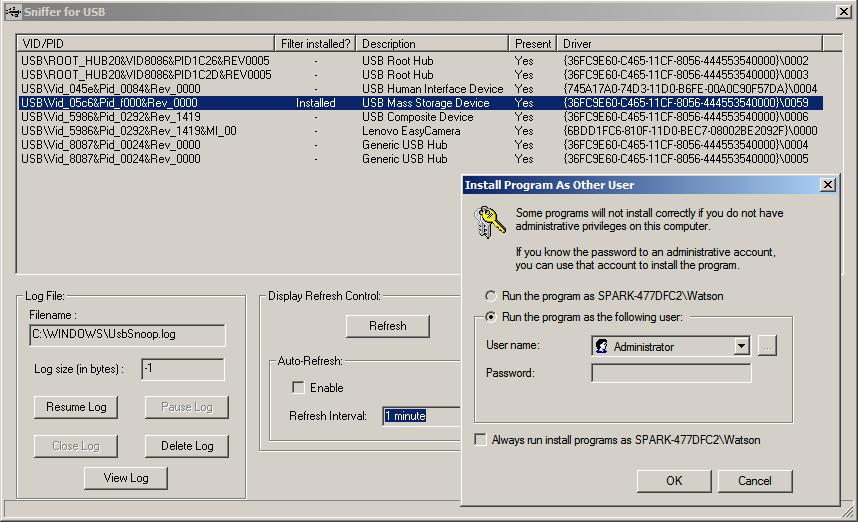
Вы можете увидеть идентификаторы по умолчанию (поставщик, продукт) в списке.
Выберите тот, который пришел после подключения ключа и нажмите install фильтр. Это скрыто за этой подсказкой пароля, что-то вроде этого: 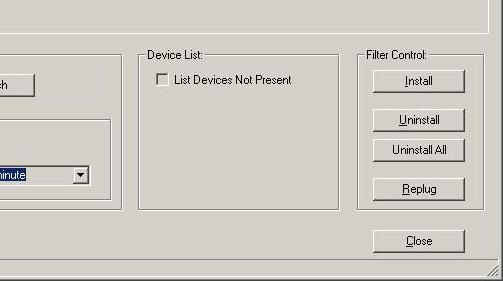
Шаг 8:
Удалите ключ и плагин снова.
Теперь, когда мы включили (установили) фильтр, специфичный для нашего iBall3.5G, SniffUSB должен сбрасывать пакеты, которыми обмениваются.
Идти вперед и установить iBall connection manager & Drivers по-прежнему.
Шаг 9:
К моменту окончания монтажа размер UsbSnoop.log раздувается до ~40 МБ. Нас интересуют только последние несколько сообщений, которые вызывают Switch Event
Мне сказали, что переключение произошло из сообщения ниже:
[255643 ms] >>> URB 1351 going down >>>
-- URB_FUNCTION_BULK_OR_INTERRUPT_TRANSFER:
PipeHandle = 88470914 [endpoint 0x00000001]
TransferFlags = 00000000 (USBD_TRANSFER_DIRECTION_OUT, ~USBD_SHORT_TRANSFER_OK)
TransferBufferLength = 0000001f
TransferBuffer = 892ee758
TransferBufferMDL = 00000000
00000000: 55 53 42 43 e0 79 3c 88 00 00 00 00 00 00 06 1b
00000010: 00 00 00 02 00 00 00 00 00 00 00 00 00 00 00
UrbLink = 00000000
[255644 ms] UsbSnoop - MyInternalIOCTLCompletion(9e06f126) : fido=883eab50, Irp=883c79e0, Context=88424980, IRQL=2
[255644 ms] <<< URB 1351 coming back <<<
Я все еще пытаюсь понять, как идентифицировать коммутатор из журнала захвата: настройка iBall 3.5G Connect v2.0 в Ubuntu 12.04
Сообщение 55534243e0793c88000000000000061b000000020000000000000000000000 поможет нам в ручном переключении IDs(Vendor, Product) на Ubuntu.
Шаг 10:
В Ubuntu подключите ключ, затем выполните следующую команду (от имени root):
root@SiRi-Inspiron-3521:~# usb_modeswitch -W -n -I -v 05c6 -p f000 -V 05c6 -P 0016 -M 55534243e0793c88000000000000061b000000020000000000000000000000
- по умолчанию Ubuntu(12.04) поставляется с
usb_modeswitch(v1.2.3) расслоение.
Обратите внимание на смену идентификаторов (Vendor, Product):
root@SiRi-Inspiron-3521:~# lsusb
Bus 003 Device 012: ID 05c6:0016 Qualcomm, Inc.
Шаг 11:
Получение файлов рабочего устройства в /dev/
мне сказали 05c6:0016 USB ID не поддерживается напрямую option.ko serial driver (на данный момент)
Запустите команды ниже, чтобы получить необходимые /dev/ файлы, а именно [ttyUSB0 .. ttyUSB2]
root@SiRi-Inspiron-3521:~# modprobe usb_wwan
root@SiRi-Inspiron-3521:~# modprobe option
root@SiRi-Inspiron-3521:~# echo "05C6 0016" > /sys/bus/usb-serial/drivers/option1/new_id
Вы увидите самое желанное ttyUSB0, ttyUSB1 & ttyUSB2 перечислены под /dev/ каталог.
В течение 5–15 секунд сеть должна автоматически отображаться в списке "Мобильный широкополосный доступ" для подключения.
Шаг 12:
Теперь устройство идентифицировано и готово к работе, подключение к Интернету - детская игра.
Fun-Факт:
Весь этот цирк просто для выяснения нужного сообщения (55534243e0793c88000000000000061b000000020000000000000000000000) и работает (Vendor,Product) Пара идентификаторов, вызывающая событие переключения.
PS:
iBall3.5G поставляется со скриптами для Linux, а именно. install, uninstall, wcdma, w-connect-chat, & dialup
Опция 1
Обратите внимание на подключение к сети, когда вы подключили свой USB-модем. Просто подождите больше секунд, чтобы увидеть что-то вроде этого:
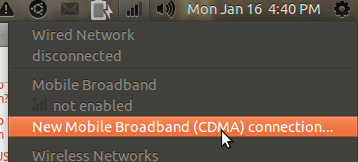
нажмите на CDMA и следуйте инструкциям по настройке.
Опция 2
устанавливать Gnome-ppp
sudo apt-get install gnome-ppp
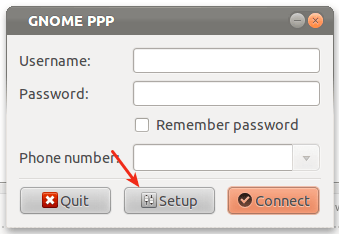
Нажмите на настройку и затем определите.
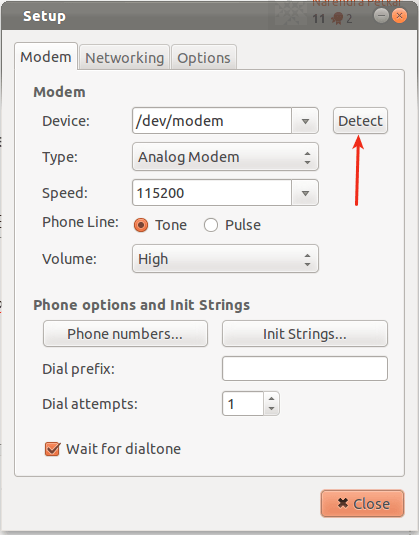
Если он обнаружит вашу флешку, диалоговое окно исчезнет. если нет, то вы получите сообщение об ошибке.
Удачи!
Шаг 1
Найдите идентификатор производителя и идентификатор продукта USB-модема, используя
lsusb
Шаг: 2 Добавьте детали в / etc / modules, как показано ниже
usbserial vendor=0x05c6 product=0x0016
Шаг: 3 Перезагрузите компьютер и откройте утилиту диска и извлеките часть хранилища данных вашего USB-модема.
В большинстве случаев модем будет обнаружен в диспетчере сети в ближайшее время.
если вы все еще не можете подключиться, вы можете использовать скрипт sakis3g для настройки вашего USB-модема.
http://dl.dropboxusercontent.com/u/21041454/sakis3g.gz
Загрузите файл gz в папку Downloads и извлеките сценарий, затем переместите его в / usr / bin с помощью следующей команды
sudo mv Download/sakis3g /usr/bin
Сделайте этот скрипт исполняемым с помощью команды ниже;
sudo chmod a+x /usr/bin/sakis3g
Наконец, запустите скрипт от имени пользователя root
sudo /usr/bin/sakis3g
Протестировано на Ubuntu 14.04 64 бит с несколькими компьютерами.
Смотрите ниже веб-сайт для пошаговых подробных инструкций.
У меня была та же проблема, но я решил ее, одолжив карточку данных или ключ от друзей. Чтобы активировать мобильное (интернет) широкополосное соединение, попробуйте вставить другую карту данных, чтобы активировать ее, сначала настройте эти параметры, а после активации попробуйте выполнить указанные выше настройки. В случае, если проблема все еще не решена, попробуйте вставить ее и включить опцию подключения, которая делает свое дело. iball 3.75G-72 подключить мобильный широкополосный USB-модем, не обнаруженный в Ubuntu 12.04. как обнаружить этот модем? "Ниже приведен пошаговый метод создания мобильного широкополосного соединения [выберите автоматическое подключение]. Выполните следующую команду: sudo modprobe usbserial vendor=0x1c9e product=0x9605 Запустите dmesg, чтобы проверить его конфигурацию, я не знаю, но показывает ли Вышеприведенная команда была успешной или нет? Запустите lsusb для проверки usb-устройств. Если она все еще не работает, отключите сеть и включите ее снова. Если вы путаетесь с терминалами, как я, выполните это sudo lsusb -vvv> /tmp/usb_ info затем перейдите в / tmp / usb_info, где будет показан этот документ, ваши usb-устройства и его информация."